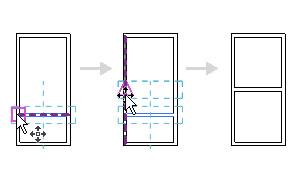Você pode usar a faixa de opções, ações de teclado e controles de elementos na tela, para mover elementos na área de desenho, de forma independente ou em associação com outros elementos.
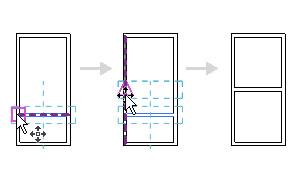
Você pode usar a faixa de opções, ações de teclado e controles de elementos na tela, para mover elementos na área de desenho, de forma independente ou em associação com outros elementos.